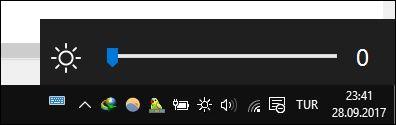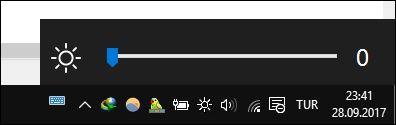Iako Windows 10 nudi puno rješenja za podešavanje uobičajenih postavki, ne postoji brzi način za podešavanje svjetline zaslona osim ako nemate namjenske tipke na prijenosnom računalu. Dakle, kako podesiti svjetlinu zaslona na Windows 10 ? Samo trebate dodati klizač svjetline zaslona na programsku traku kako biste brzo prilagodili svjetlinu zaslona, umjesto da morate pristupati kompliciranim postavkama. Pogledajmo detalje u članku u nastavku!
Kako bismo dodali klizač svjetline na programsku traku, koristit ćemo se jednostavnim alatom pod nazivom Klizač svjetline .
Preuzmite klizač svjetline
Bit će preuzeta datoteka s nastavkom .exe. Ne morate ništa instalirati, samo kliknite na datoteku da biste odmah pokrenuli program. Vjerojatno ćete vidjeti upozorenje Windows Defender SmartScreen da nije mogao provjeriti aplikaciju. Pritisnite Više informacija , zatim odaberite Svejedno pokreni za pokretanje programa.
Nakon što se program pokrene, vidjet ćete malu ikonu sunca u programskoj traci. Ako je ne vidite, kliknite malu strelicu pokraj retka ikona na programskoj traci za pretraživanje.
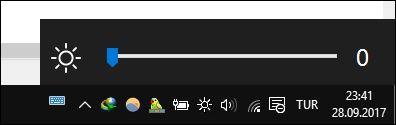
Kliknite na ovu ikonu sunca, lako možete promijeniti svjetlinu ekrana kako želite. Međutim, ova aplikacija neće se pokrenuti u isto vrijeme kada se računalo pokreće prema zadanim postavkama, pa ako želite da uvijek bude dostupna na programskoj traci, desnom tipkom miša kliknite ikonu sunca i kliknite Pokreni pri pokretanju kako biste izbjegli potrebu pokretanja aplikacije ručno .
Osim toga, ovu aplikaciju možete koristiti i na Windows 7/ 8/ 8.1.
Koju metodu podešavanja svjetline zaslona često koristite? Je li vam ovaj alat bio koristan? Javite nam komentarom ispod!